Linuxでコマンドの出力を使用して実行できることはたくさんあります。コマンドの出力を変数に割り当てたり、パイプを介して処理するために別のコマンド/プログラムに送信したり、さらに分析するためにファイルにリダイレクトしたりできます。
推奨される読み物: Linux I / O(入力/出力)リダイレクトの仕組みの基本を学ぶ
この短い記事では、コマンドラインの簡単で便利なトリックを紹介します。画面にコマンドの出力を表示する方法と、Linuxでファイルに書き込む方法です。
画面での出力の表示とファイルへの書き込み
Linuxシステム上のファイルシステムで使用可能で使用されているディスクスペースの完全な要約を取得したい場合は、dfコマンドを使用できます。また、パーティション上のファイルシステムタイプを判別するのにも役立ちます。
$ $df

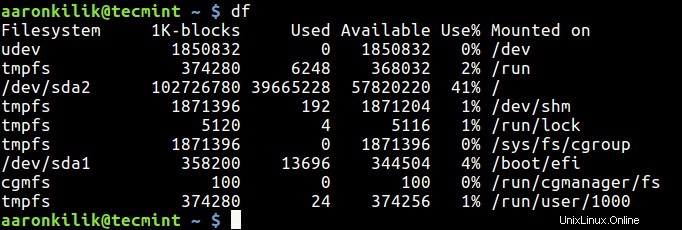
-hを使用 フラグを立てると、ファイルシステムのディスクスペース統計を「人間が読める」形式で表示できます(統計の詳細をバイト、メガバイト、ギガバイトで表示します)。
$ df -h

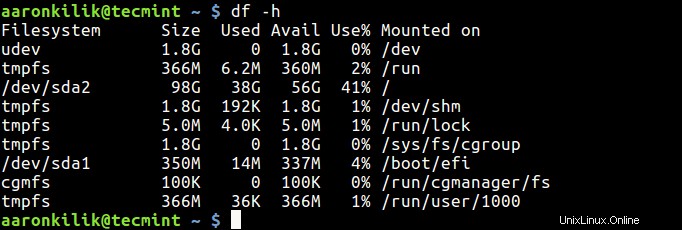
上記の情報を画面に表示し、ファイルに書き込んで、後で分析したり、電子メールでシステム管理者に送信したりするには、以下のコマンドを実行します。
$ df -h | tee df.log $ cat df.log

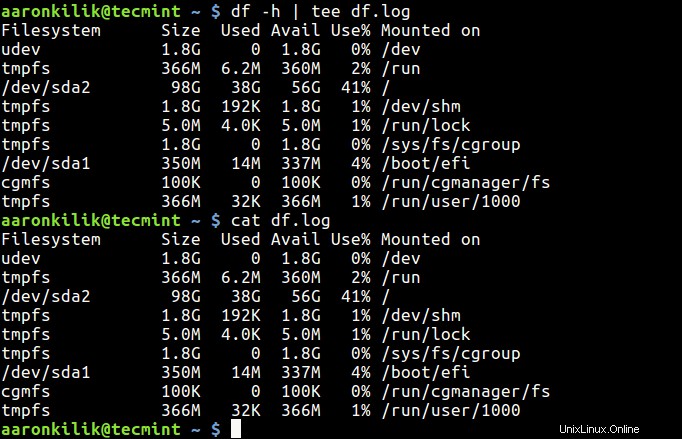
ここでは、魔法はティーによって行われます コマンドを実行すると、標準入力から読み取り、ファイルだけでなく標準出力にも書き込みます。
ファイルがすでに存在する場合は、-aを使用してファイルを追加できます。 または--append このようなオプション。
$ df -h | tee -a df.log
詳細については、 dfをお読みください。 およびティー マニュアルページ。
$ man df $ man tee
同様の記事を読むこともできます。
- Linuxでの5つの興味深いコマンドラインのヒントとコツ
- 初心者向けの10の便利なLinuxコマンドライントリック
- 知っておく価値のある10の興味深いLinuxコマンドラインの秘訣とヒント
- LinuxコマンドをX秒ごとに実行または繰り返す方法
- Bash履歴で実行する各コマンドの日付と時刻を設定する
この短い記事では、コマンドの出力を画面に表示する方法と、Linuxでファイルに書き込む方法を紹介しました。共有する質問や追加のアイデアがある場合は、下のコメントセクションからそれを行ってください。